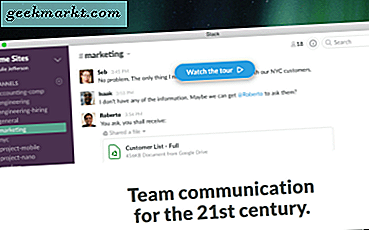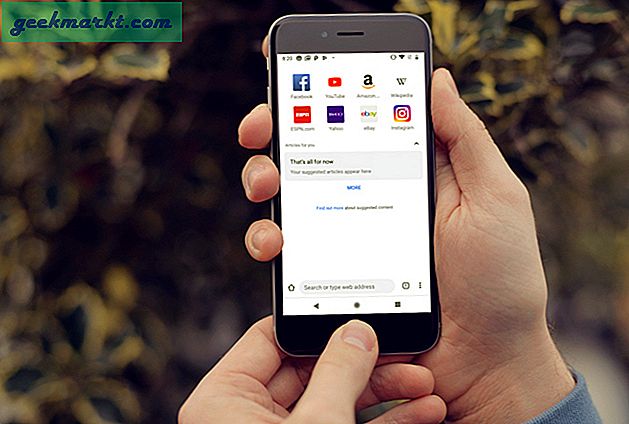Da jeg kjøpte Amazfit Bip, var jeg spent på å se hva alt jeg kan gjøre med den. Å være Xiaomi-støttet, visste jeg at det ville ha en enorm støtte fra tredjepartsapper og tilpasset firmware. Vel, viser seg at du kan kontrollere musikk, kamera, TV og mange ting ved hjelp av Amazfit Bip. For denne artikkelen, la oss bare holde oss til å kontrollere et kamera eller en musikkspiller med Amazfit Bip. Dessverre fungerer denne løsningen bare med Android, så hvis du er ute etter Amazfit Bip Camera Control med iPhone eller til og med musikkontroll, er denne artikkelen ikke noe for deg.
Amazfit Bip Camera Control
For å kontrollere kameraet, må vi kartlegge knappen på Amazfit Bip. Etter mye leting fant jeg den ideelle appen for å gjøre dette - Mi Band 2/3 & Amazfit Selfie. Dette lar deg kartlegge enkeltklikket på knapphandlingen for å klikke på et bilde. Advarselen er imidlertid at den bare fungerer med et valgt antall tredjepartsapplikasjoner. Nedenfor er kameraappene det fungerer med.
- Sirkel kamera
- Night Selfie Camera
- Bacon-kamera
- Gratis kamera
Det er ganske enkelt å koble appen med Amazfit Bip. Du må ha Mi-Fit installert og båndet koblet til Mi-Fit-appen. Installer nå Mi Band 2/3 & Amazfit Selfie-appen og åpne den. Appen vil automatisk oppdage MAC-adressen til Amazfit Bip hvis den er koblet til Mi-Fit.
Hvis appen ikke klarer å identifisere klokken, kan du legge inn MAC-adressen manuelt i tekstboksen. For å finne MAC-adressen til Bip, åpne Mi-Fit-appen og gå til Profilseksjonen og trykk på Amazfit Bip under “Mine enheter”.
Når du er på Amazfit Bip-siden, blar du ned til bunnen av siden. Her finner du “Bluetooth-adresse”Som igjen er MAC-adressen til Amazfit Bip.

Lese: Slik låser du opp Windows PC med Mi Band 3/2
Nå, etter at du har angitt MAC-adressen, klikker du på Koble til-knappen nederst.

Etter at du har klikket på tilkoblingsknappen, vent i noen sekunder, og appen vil opprette forbindelse til klokken. Så snart den gjør det, vil Connect-knappen nederst endres til Disconnect.

Etter at appen er koblet til klokken, åpner du kameraappen. I mitt tilfelle har jeg installert Bacon Camera-appen. Nå trenger jeg bare å åpne kameraappen og trykke enkelt på knappen på Amazfit Bip. Det vil utløse kameralukkeren og klikke på et bilde. Bandet vibrerer mildt og indikerer at det har klikket på et bilde.

Dette er et praktisk verktøy når du vil ta et gruppebilde eller hvis du har kameraet montert på et stativ. Selv om det hadde vært bedre om det fungerte med alle kameraappene. Dette var ikke mye av et problem for meg siden jeg allerede brukte Bacon Camera.
En annen ulempe er at enkeltklikket fungerer som bak-knappen i Amazfit Bip. Derfor, når du har Mi Band 2/3 & Amazfit Selfie koblet til klokken, slutter funksjonen tilbake-knapp å fungere. Den eneste måten å bekjempe dette på er å koble til Mi Band 2/3 & Amazfit Selfie-appen bare når du må ta et bilde.
Amazfit Bip Music Control
Dessverre er det ikke en eneste app som lar deg kontrollere både musikkspiller og kamera. For en musikkspiller trenger vi en annen tredjepartsapp som heter "Amazfit BIP Assistant". Dette er en av de appene med dårlig brukergrensesnitt, men ekstremt nyttige funksjoner.
Uansett, når du har installert appen, åpner du den, og den vil be deg om å angi MAC-adressen manuelt. Hvis du ikke vet hvordan du gjør det, følg disse trinnene som er nevnt ovenfor.

Når du har båndet koblet til appen, vil du ha en skjerm for å tilpasse klokkeknappens handlinger. I tilfelle det ser forvirrende ut, er vi på samme plan. Jeg har holdt handlingen til "2 Pause 3 Next", noe som betyr at to ganger trykk vil pause / spille sangen og 3 ganger trykke flytte til neste sang.

Du får også en glidebryter som lar deg tilpasse intervallet mellom klikkene. Standardverdien på 600 ms er greit og vil fungere for de fleste av dere.

Du har også muligheten til å kartlegge langt trykk på knappen for å aktivere Google Assistant på volumkontrollen. Vær imidlertid sikker på at du ikke har andre handlinger tildelt for langt trykk. I mitt tilfelle ble den lange pressen kartlagt for å starte Outdoor Running-aktivitet. I slike scenarier vil du ha konflikter, og handlingene fungerer ikke som ønsket.

Avsluttende ord
For musikkspillerkontroll kan du finne mange apper i Play-butikken. Jeg likte disse appene på grunn av enkelhet og brukervennlighet. Hvis du vil ha flere funksjoner som diagrammer over dataene dine, sammenligninger, rapporter sammen med knappekartlegging, kan du gå til betalte apper som "Amazfit & Tools" eller "Notify & Fitness for Amazfit".
Gi meg beskjed i kommentarene nedenfor hvis du har spørsmål eller problemer. Du kan også komme og henge med meg på Instagram og ta en prat om Tech.
Les også: Hvordan legge til egendefinerte klokkeansikter på Amazfit Bip